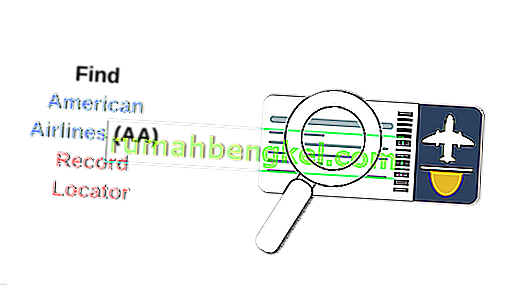Windows 7 proporciona funciones de ahorro de energía en las opciones de apagado. Si no desea apagar su computadora (solo desea salir de su computadora temporalmente), Windows le brinda la función de suspensión e hibernación para ahorrar energía mientras está fuera. Puede ir al modo de hibernación o suspensión directamente desde el menú de inicio, en las opciones de energía.
La hibernación es un estado de ahorro de energía diseñado principalmente para computadoras portátiles, pero también está disponible para otras PC. De forma predeterminada, si deja su computadora desatendida durante demasiado tiempo, apagará la pantalla y algunos equipos (por ejemplo, USB, Wi-Fi) y pasará al modo de suspensión para ahorrar energía. Si permanece en modo de suspensión durante demasiado tiempo, guardará todos sus datos en un archivo del sistema y luego se apagará. Este es el modo de hibernación y ya no necesita que su computadora esté encendida. A diferencia del modo de suspensión, le llevará más tiempo salir del modo de hibernación, pero aún más rápido que arrancar la computadora. La combinación del modo de suspensión y el modo de hibernación se conoce como configuración de suspensión híbrida.
Hay un archivo de sistema oculto llamado Hiberfil.sys ubicado en la carpeta raíz de la unidad donde está instalado el sistema operativo. Windows Kernel Power Manager reserva este archivo cuando instala Windows. El tamaño de este archivo es aproximadamente igual a la cantidad de memoria de acceso aleatorio (RAM) instalada en la computadora. Entonces, si tiene una RAM de 4 GB, el archivo Hiberfil.sys tendrá entre 2 y 4 GB, dependiendo de los datos almacenados en él. La computadora usa el archivo Hiberfil.sys para almacenar una copia de la memoria del sistema en el disco duro cuando la configuración de suspensión híbrida está activada, de modo que no se pierda todo lo que se carga en la RAM. Si el archivo Hiberfil.sys no está presente, la computadora no puede hibernar.
Puede ver si el archivo Hiberfil.sys está presente en.
- Abra mi computadora y vaya al disco local (c :)
- En la esquina superior izquierda, haga clic en organizar y seleccione 'carpeta y opciones de búsqueda'
- Ir a la pestaña de vista
- Desde las opciones avanzadas, vaya a archivos y carpetas ocultos y seleccione 'Mostrar carpetas y archivos de archivos ocultos'
- También desmarque la opción 'Ocultar archivos protegidos del sistema operativo'
- Haga clic en aplicar y luego en Aceptar
Si la configuración de suspensión híbrida está activada, podrá ver el archivo Hiberfil.sys en la raíz de la unidad de su sistema operativo.
Es obvio que la hibernación consume una cantidad sustancial de espacio en el disco duro, y si usted es alguien que está empeñado en ahorrar tiempo, la hibernación puede costarle un poco. Entonces, ¿cómo se deshabilita la hibernación para que su computadora nunca hiberne? Este artículo describe cómo deshabilitar y luego volver a habilitar la hibernación en una computadora que ejecuta Windows.
Método 1: deshabilite y habilite la hibernación mediante el símbolo del sistema
Usando el símbolo del sistema, podemos desactivar la hibernación. Necesitará una cuenta de administrador para esta operación, ya que deberá ejecutar el símbolo del sistema como administrador.
Para deshabilitar la hibernación
- Haga clic en Inicio y luego escriba cmd en el cuadro Iniciar búsqueda. (No use ejecutar, ya que no le permitirá ejecutar como administrador.
- En la lista de resultados de búsqueda, haga clic con el botón derecho en Símbolo del sistema o CMD y luego haga clic en Ejecutar como administrador.
- Cuando se lo solicite el Control de cuentas de usuario, haga clic en Continuar.
- En el símbolo del sistema, escriba powercfg.exe / hibernate off y luego presione Entrar.
- Escriba salir y luego presione Entrar para cerrar la ventana del símbolo del sistema.

Desde la raíz del sistema, notará que el archivo Hiberfil.sys ya no está disponible.
Para habilitar la hibernación
- Haga clic en Inicio y luego escriba cmd en el cuadro Iniciar búsqueda.
- En la lista de resultados de búsqueda, haga clic con el botón derecho en Símbolo del sistema o CMD y luego haga clic en Ejecutar como administrador.
- Cuando se lo solicite el Control de cuentas de usuario, haga clic en Continuar.
- En el símbolo del sistema, escriba powercfg.exe / hibernate on y luego presione Enter .
- Escriba salir y luego presione Entrar para cerrar la ventana del símbolo del sistema.

Desde la raíz del sistema, notará que el archivo Hiberfil.sys ahora está disponible
Método 2: use Registry Edit para habilitar y deshabilitar la hibernación
- Presione las teclas Windows + R para abrir el cuadro de diálogo Ejecutar, escriba regedit y presione enter.
- En la ventana de edición del registro, navegue hasta la siguiente ubicación. HKEY_LOCAL_MACHINE \ SYSTEM \ CurrentControlSet \ Control \ Power
- En el panel derecho de la tecla de encendido , haga doble clic en HibernateEnabled y realice el paso 4 o 5 a continuación para ver lo que le gustaría hacer
- Para habilitar la hibernación, escriba 1 (uno) en el cuadro de datos del valor y haga clic en Aceptar .
- Para deshabilitar la hibernación, escriba 0 (cero) en el cuadro de datos del valor y haga clic en Aceptar
- Reinicie su PC para que el efecto tenga lugar

Método 3: active o desactive la hibernación en Opciones de energía avanzadas
- Presione las teclas Windows + R para abrir el cuadro de diálogo Ejecutar, escriba powercfg.cpl y haga clic en Aceptar.
- Desde su plan de energía actual (que se muestra como seleccionado por un botón de radio), haga clic en cambiar la configuración del plan.
- En la siguiente ventana, haga clic en cambiar la configuración avanzada de energía
- Para habilitar la hibernación , primero debe usar el método 1 o 2 para habilitar la hibernación (si previamente había deshabilitado la hibernación usando estos métodos), de lo contrario, estas opciones aparecerán atenuadas.
- Desde la configuración de opciones de energía avanzadas, expanda la opción Suspender
- En Hibernar después , configure la Configuración (Minutos) en la cantidad de minutos que desea que su computadora permanezca inactiva antes de que entre en hibernación
- Haga clic en Aplicar , luego en Aceptar
- Para desactivar la hibernación
- Desde la Configuración avanzada del plan de energía para su plan de energía, expanda la opción Suspender
- En Hibernar después, establezca la Configuración (Minutos) en Nunca
- En Permitir suspensión híbrida , establezca Configuración en Apagado .
- Haga clic en Aplicar , luego en Aceptar
Si su PC o computadora portátil cambia de plan de energía, debe hacerlo para el otro plan. Las computadoras portátiles siempre cambian los planes de energía dependiendo de si la CA está conectada o no.
De todos los estados de ahorro de energía en Windows, la hibernación usa la menor cantidad de energía (prácticamente no se usa energía en este modo). En una computadora portátil, use la hibernación cuando sepa que no la usará durante un período prolongado y no tendrá la oportunidad de cargar la batería durante ese tiempo. Puede perder datos si hace que la hibernación no esté disponible y se produce una pérdida de energía mientras la configuración de suspensión híbrida está activada. Recuerde, cuando hace que la hibernación no esté disponible, la suspensión híbrida no funciona.